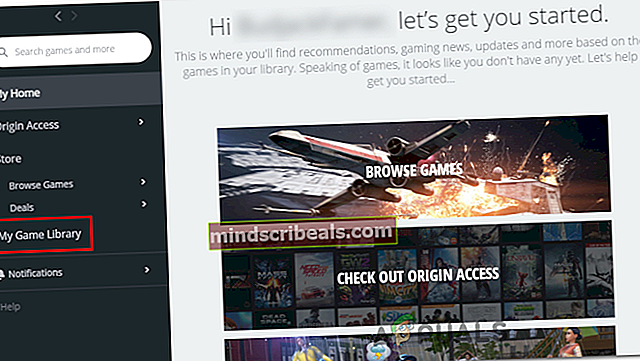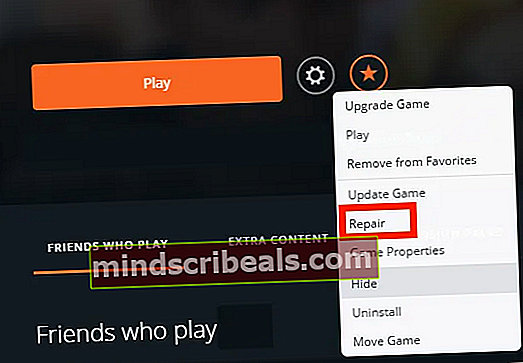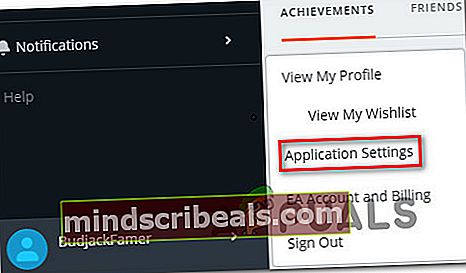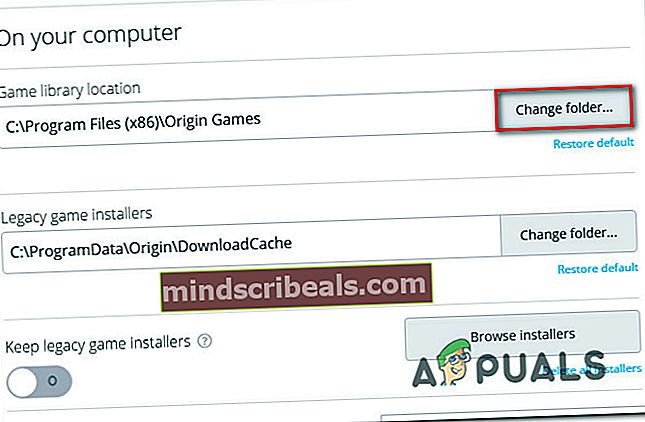Το Sims 4 δεν ενημερώνεται στο Origin
Μερικοί παίκτες Sims 4 βλέπουν ένα σφάλμα στο Origin κάθε φορά που προσπαθούν να εγκαταστήσουν την πιο πρόσφατη ενημέρωση κώδικα στο Sims 4. Το σφάλμα που προκύπτει είναι «Σφάλμα λήψης - Το Origin δεν μπορεί να πραγματοποιήσει λήψη του The Sims 4«. Όπως αποδεικνύεται, το ζήτημα δεν αφορά συγκεκριμένη έκδοση των Windows, καθώς έχει επιβεβαιωθεί ότι παρουσιάζεται σε Windows 7, Windows 8.1 και Windows 10.

Πριν ξεκινήσετε την αντιμετώπιση του προβλήματος για διάφορες τοπικές αιτίες του μηχανήματος, θα πρέπει να δείτε εάν το πρόβλημα δεν προκαλείται από πρόβλημα διακομιστή Origin. Μπορείτε να διερευνήσετε αυτό το σενάριο ελέγχοντας DownDetector, Αναφορά διακοπής λειτουργίας και τον επίσημο λογαριασμό Twitter για νέα σχετικά με τεχνικά ζητήματα με το κατάστημα Origin.
Εάν δεν υπάρχει ένδειξη προβλήματος διακομιστή, πρέπει να προχωρήσετε αναγκάζοντας το εκτελέσιμο πρόγραμμα προέλευσης να εκτελεστεί με πρόσβαση διαχειριστή, προκειμένου να διασφαλιστεί ότι το κατάστημα διαθέτει αρκετά δικαιώματα για λήψη αρχείων παράκαμψης παιχνιδιού κατά τη διάρκεια της ενημέρωσης.
Ωστόσο, εάν το πρόβλημα προκαλείται από ορισμένα προσωρινά αρχεία, δοκιμάστε να εκκαθαρίσετε την προσωρινή μνήμη Origin και ενεργοποιήστε τη λήψη ασφαλούς λειτουργίας πριν επιχειρήσετε να εγκαταστήσετε ξανά το παιχνίδι.
Σε περίπτωση που δεν λειτουργεί, αναγκάστε το πρόγραμμα Origin να ξεκινήσει μια εγκατάσταση επιδιόρθωσης στο φάκελο του παιχνιδιού απευθείας από το Η βιβλιοθήκη παιχνιδιών μου μενού. Εάν η ενημέρωση αποτύχει να εγκατασταθεί, μπορείτε επίσης να δοκιμάσετε μια διαδικασία «σούπερ επιδιόρθωσης» - κατάργηση εγκατάστασης του Origin χειροκίνητα και, στη συνέχεια, επαναφόρτωση του παιχνιδιού και αλλαγή της Βιβλιοθήκη παιχνιδιών και Πρόγραμμα εγκατάστασης παιχνιδιού παλαιού τύπου φακέλους για να ξεκινήσετε εντελώς φρέσκο.
Διερεύνηση ζητημάτων διακομιστή
Πριν δοκιμάσετε οποιαδήποτε από τις πιθανές διορθώσεις παρακάτω, θα πρέπει να ξεκινήσετε διερευνώντας εάν το ζήτημα δεν είναι πέρα από τον έλεγχό σας. Είναι πιθανό ότι ο λόγος που δεν μπορείτε να ενημερώσετε το παιχνίδι Sims 4 είναι λόγω ενός υποκείμενου προβλήματος διακομιστή Origin.
Θα πρέπει να ξεκινήσετε τον οδηγό αντιμετώπισης προβλημάτων μεταβαίνοντας DownDetector και Διακοπή. Αναφορά και να δούμε αν άλλοι αντιμετωπίζουν παρόμοια προβλήματα με το Origin.

Εάν δείτε στοιχεία για ένα πρόβλημα διακομιστή, θα πρέπει να ελέγξετε τον λογαριασμό Twitter της EA ή τον κόμβο Reddit για τυχόν ανακοινώσεις σχετικά με το πρόβλημα.
Σε περίπτωση που δεν έχετε ανακαλύψει προβλήματα με το Origin, ξεκινήστε να ακολουθείτε τις πιθανές διορθώσεις παρακάτω.
Τρέχοντας προέλευση με πρόσβαση διαχειριστή
Όπως αποδεικνύεται, αυτό το συγκεκριμένο ζήτημα μπορεί να προκύψει λόγω ενός ζητήματος άδειας - Το Origin Store χρειάζεται πρόσβαση διαχειριστή για να κατεβάσει και να παρακάμψει τα υπάρχοντα αρχεία παιχνιδιού (ειδικά αν βρίσκονται στη μονάδα δίσκου OS). Αυτό το πρόβλημα μπορεί να διευκολυνθεί από μια αυστηρή UAC (Έλεγχος λογαριασμού χρήστη) Ρυθμίσεις.
Εάν αυτό το σενάριο ισχύει για την τρέχουσα κατάστασή σας, το παιχνίδι Sims 4 δεν μπορεί να ενημερωθεί λόγω του γεγονότος ότι το Origin δεν λαμβάνει αρκετές άδειες για να λειτουργεί κανονικά (εκτός εάν αναγκάσετε τον υπολογιστή σας να το πράξει).
Ορισμένοι χρήστες που αντιμετωπίζουμε το ίδιο πρόβλημα επιβεβαίωσαν ότι το πρόβλημα επιλύθηκε αφού τροποποίησαν το κύριο Originable εκτελέσιμο ώστε να διασφαλιστεί ότι ξεκινούσε πάντα με πρόσβαση διαχειριστή.
Μπορείτε να ελέγξετε εάν αυτή η μέθοδος είναι αποτελεσματική προτού την εφαρμόσετε κάνοντας δεξί κλικ στο Origin εκτελέσιμο και επιλέγοντας Εκτέλεση ως διαχειριστής από το μενού περιβάλλοντος που εμφανίστηκε πρόσφατα.

Εάν το σφάλμα δεν εμφανίζεται πια όταν προσπαθείτε να ενημερώσετε το Sims 4, ακολουθήστε τις παρακάτω οδηγίες για να βεβαιωθείτε ότι το ίδιο πρόβλημα δεν θα συμβεί στο μέλλον:
- Κάντε δεξί κλικ στο κύριο Origin Executable και επιλέξτε Ιδιότητες από το μενού περιβάλλοντος που εμφανίστηκε πρόσφατα.
- Αφού μεταβείτε στην οθόνη Origin Properties, επιλέξτε την καρτέλα Συμβατότητα στο επάνω μέρος και, στη συνέχεια, επιλέξτε το πλαίσιο που σχετίζεται μεΕκτελέστε αυτό το πρόγραμμα ως διαχειριστής.
- Κάντε κλικ Ισχύουν για να αποθηκεύσετε τις αλλαγές και μετά κλείστε το Ιδιότητες παράθυρο και εκκινήστε ξανά το Origins.
- Προσπαθήστε να ενημερώσετε ξανά το Sims 4 και δείτε εάν το πρόβλημα έχει πλέον επιλυθεί.

Εάν το πρόβλημα δεν επιλυθεί ακόμα και αφού βεβαιωθείτε ότι το Origin εκτελείται με πρόσβαση διαχειριστή, μεταβείτε στην επόμενη πιθανή επιδιόρθωση παρακάτω.
Επιδιόρθωση Sims 4 μέσω Origin
Εάν η προηγούμενη προσπάθεια εγκατάστασης του Sims 4 σταμάτησε από κάποιο είδος απροσδόκητης διακοπής του μηχανήματος, ενδέχεται να βλέπετε αυτό το ζήτημα λόγω ορισμένων κατεστραμμένων αρχείων που βρίσκονται στο φάκελο του παιχνιδιού σας. Εάν το σενάριό του είναι εφαρμόσιμο, θα πρέπει να μπορείτε να διορθώσετε το πρόβλημα χρησιμοποιώντας την προέλευση για να επιδιορθώσετε το φάκελο παιχνιδιού Sims 4.
Ακολουθεί ένας γρήγορος οδηγός βήμα προς βήμα που θα σας βοηθήσει να επιδιορθώσετε το φάκελο παιχνιδιών του Sims 4:
- Ανοίξτε το Origin και κάντε κλικ στο Η βιβλιοθήκη παιχνιδιών μου από το κάθετο μενού στα αριστερά.
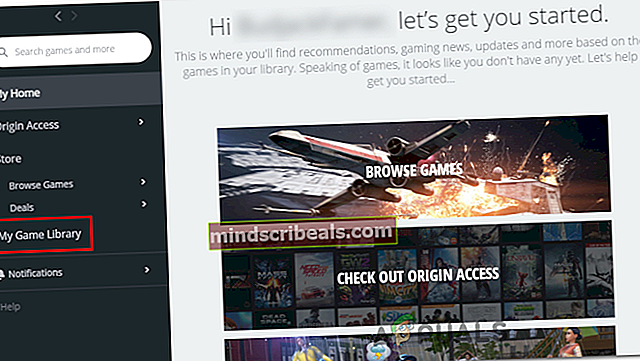
- Στη συνέχεια, κάντε κλικ στο γρανάζι που σχετίζεται με το Sims 4 και κάντε κλικ στο Επισκευή από το μενού περιβάλλοντος που εμφανίστηκε πρόσφατα.
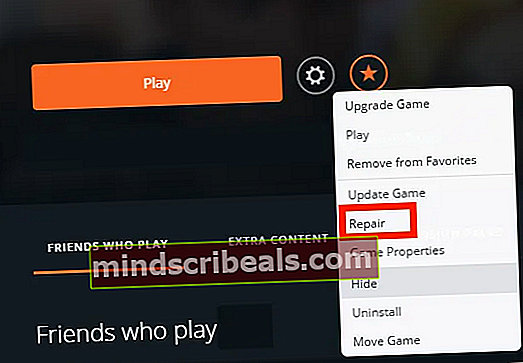
- Ακολουθήστε τις οδηγίες που εμφανίζονται στην οθόνη για να ολοκληρώσετε τη διαδικασία επιδιόρθωσης και, στη συνέχεια, κάντε επανεκκίνηση του Origin μόλις ολοκληρωθεί η διαδικασία.
- Ανοίξτε ξανά το Origin και προσπαθήστε να ενημερώσετε ξανά το Sims 4 για να δείτε αν το ζήτημα έχει επιλυθεί.
Σε περίπτωση που το ίδιο πρόβλημα εξακολουθεί να εμφανίζεται, μεταβείτε στην επόμενη πιθανή επιδιόρθωση παρακάτω.
Ενεργοποίηση λήψης ασφαλούς λειτουργίας
Όπως αποδεικνύεται, αυτό το ζήτημα μπορεί επίσης να προκύψει λόγω του τρόπου με τον οποίο το Origin αναγκάζεται να ανακτήσει τα αρχεία που απαιτούνται για την πραγματοποίηση της ενημέρωσης Sims 4. Μια διαδικασία που μπορεί να διασφαλίσει ότι η λήψη ολοκληρώνεται πλήρως είναι να ενεργοποιήσετε τη λειτουργία λήψης ασφαλούς λειτουργίας από τον πελάτη Origin.
Αρκετοί επηρεαζόμενοι χρήστες επιβεβαίωσαν ότι αυτή η λειτουργία τους επέτρεψε τελικά να ενημερώσουν το Sims 4 στην τελευταία διαθέσιμη έκδοση.
Ακολουθεί ένας γρήγορος οδηγός για τη ρύθμιση του προγράμματος προέλευσης προέλευσης σε λήψη ασφαλούς λειτουργίας:
- Ανοίξτε συμβατικά τον πελάτη προέλευσης (κάνοντας διπλό κλικ στη συντόμευση ή στο κύριο εκτελέσιμο).
- Μόλις μπείτε στο κύριο μενού, κάντε κλικ στο όνομα του λογαριασμού (κάτω μέρος της οθόνης και επιλέξτε Ρυθμίσεις εφαρμογής από το αναπτυσσόμενο μενού που εμφανίστηκε πρόσφατα.
- Μόλις μέσα στο Ρυθμίσεις εφαρμογής οθόνη, αποκτήστε πρόσβαση στο Διαγνωστικά και μετακινηθείτε προς τα κάτω στο Αντιμετώπιση προβλημάτων Ενότητα.
- Από το επόμενο μενού, ελέγξτε την εναλλαγή που σχετίζεται με Λήψη ασφαλούς λειτουργίας.
- Μόλις δείτε το μήνυμα "Αλλαγή αποθηκευμένου", κλείστε τον πελάτη προέλευσης και ανοίξτε το ξανά.
Σημείωση: Εάν δεν έχετε ακολουθήσει την παραπάνω μέθοδο, κάντε δεξί κλικ σε αυτήν και επιλέξτεΕκτέλεση ως διαχειριστήςγια να βεβαιωθείτε ότι ο πελάτης έχει πρόσβαση διαχειριστή για λήψη των απαραίτητων αρχείων.
- Προσπαθήστε να ενημερώσετε ξανά το Sims 4 και δείτε εάν το πρόβλημα έχει επιλυθεί.
Σε περίπτωση που το ίδιο «Σφάλμα λήψης - Το Origin δεν μπορεί να πραγματοποιήσει λήψη του The Sims 4«Το σφάλμα παραμένει, μεταβείτε στην επόμενη πιθανή επιδιόρθωση παρακάτω.
Εκκαθάριση της προσωρινής μνήμης του Origin
Εάν βλέπετε αυτό το ζήτημα λόγω κάποιου είδους διαφθοράς που προκαλείται από προσωρινά αρχεία που έχουν αποθηκευτεί από το πρόγραμμα εκκίνησης Origin, θα πρέπει να μπορείτε να διορθώσετε το πρόβλημα μεταβαίνοντας στον φάκελο δεδομένων Origin και διαγράφοντας τους φακέλους cache μη αυτόματα.
Αυτή η λειτουργία επιβεβαιώθηκε ότι λειτουργεί από πολλούς επηρεαζόμενους χρήστες που προηγουμένως δεν ήταν σε θέση να ενημερώσουν το Sims 4 στην πιο πρόσφατη έκδοση.
Ακολουθεί ένας γρήγορος οδηγός για τη διαγραφή του φακέλου Origin cache:
- Βεβαιωθείτε ότι το Origin είναι τελείως κλειστό και ότι δεν εκτελείται καμία παρουσία στο παρασκήνιο.
- Ανοίξτε ένα Τρέξιμο πλαίσιο διαλόγου πατώντας Πλήκτρο Windows + R. Στη συνέχεια, πληκτρολογήστε "% AppData% \ Origin » μέσα στο πλαίσιο κειμένου και πατήστε Εισαγωγια να ανοίξετε το φάκελο cache του Προέλευση.
- Μόλις μεταβείτε απευθείας στο φάκελο Origin cache, επιλέξτε τα πάντα μέσα σε αυτόν το φάκελο, κάντε δεξί κλικ και επιλέξτε Delete για να απαλλαγείτε από προσωρινά αρχεία.
- Μόλις διαγραφεί ο φάκελος προσωρινής μνήμης, ανοίξτε την εφαρμογή Origin και προσπαθήστε να ενημερώσετε ξανά το Sims 4 για να δείτε εάν το πρόβλημα έχει επιλυθεί.

Εάν το ίδιο πρόβλημα εξακολουθεί να εμφανίζεται, μεταβείτε στην επόμενη πιθανή επιδιόρθωση παρακάτω.
Επανεγκατάσταση του Origin και επανεγκατάσταση του παιχνιδιού
Εάν καμία από τις παραπάνω πιθανές επιδιορθώσεις δεν λειτούργησε για εσάς, είναι πιθανό ότι αντιμετωπίζετε κάποιο χρόνο διαφθοράς που δεν θα επιλυθεί έως ότου επαναφέρετε καθένα από τα εμπλεκόμενα στοιχεία: τον εκκινητή (Origin) και το παιχνίδι που είστε αντιμετωπίζει το ζήτημα με το (The Sims 4).
Αρκετοί επηρεαζόμενοι χρήστες επιβεβαίωσαν ότι το «Σφάλμα λήψης - Το Origin δεν μπορεί να πραγματοποιήσει λήψη του The Sims 4«Το σφάλμα επιλύθηκε αφού διέγραψαν ολόκληρο το φάκελο του παιχνιδιού, επανεγκατέστησαν το πρόγραμμα-πελάτη Origin και κατέβασαν ξανά το παιχνίδι.
Ακολουθεί ένας γρήγορος βήμα προς βήμα οδηγός για το πώς να το κάνετε αυτό:
- Ανοίξτε ένα Τρέξιμο πλαίσιο διαλόγου πατώντας Πλήκτρο Windows + R. Στη συνέχεια, πληκτρολογήστε "appwiz.cpl" μέσα στο πλαίσιο κειμένου και πατήστε Εισαγω για να ανοίξετε το Προγράμματα και δυνατότητες παράθυρο.

- Από το Προγράμματα και χαρακτηριστικά μενού, μετακινηθείτε προς τα κάτω στη λίστα των εγκατεστημένων προγραμμάτων μέχρι να εντοπίσετε το Προέλευση εφαρμογή. Μόλις το δείτε, κάντε δεξί κλικ πάνω του και επιλέξτε Κατάργηση εγκατάστασης από το μενού περιβάλλοντος που εμφανίστηκε πρόσφατα.

- μεσα στην Κατάργηση εγκατάστασης οθόνη, ακολουθήστε τις οδηγίες στην οθόνη για να ολοκληρώσετε τη διαδικασία και να καταργήσετε το Origin από τον υπολογιστή σας και, στη συνέχεια, κάντε επανεκκίνηση του υπολογιστή σας.
- Μόλις ολοκληρωθεί η επόμενη ακολουθία εκκίνησης, αποκτήστε πρόσβαση σε αυτόν τον σύνδεσμο (εδώ) από το προεπιλεγμένο πρόγραμμα περιήγησής σας για λήψη της τελευταίας έκδοσης του προγράμματος εγκατάστασης Origin κάνοντας κλικ στο Κατεβάστε κουμπί που σχετίζεται με τα Windows.

- Μόλις ολοκληρωθεί η λήψη, κάντε διπλό κλικ στο πρόγραμμα εγκατάστασης Origin και ακολουθήστε τις οδηγίες στην οθόνη για να εγκαταστήσετε ξανά το κατάστημα παιχνιδιών στον υπολογιστή σας.
- Αφού ολοκληρωθεί η διαδικασία, ανοίξτε την εφαρμογή Origin και κάντε κλικ στον λογαριασμό στην κάτω αριστερή γωνία για να επιλέξετε Ρυθμίσεις εφαρμογής.
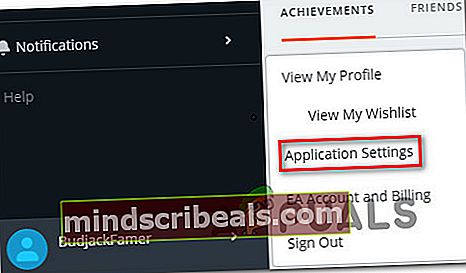
- μεσα στην Ρυθμίσεις εφαρμογής μενού, αποκτήστε πρόσβαση στο Εγκατάσταση και αποθήκευση και μετακινηθείτε προς τα κάτω στο Στον υπολογιστή σου Ενότητα.
- Αφού φτάσετε εκεί, κάντε κλικ στο Αλλαγή κουμπί που σχετίζεται με Τοποθεσία βιβλιοθήκης παιχνιδιών. Στη συνέχεια, ορίστε μια προσαρμοσμένη τοποθεσία για αυτήν (ορίστε μια διαφορετική από την προεπιλεγμένη διαδρομή σας).
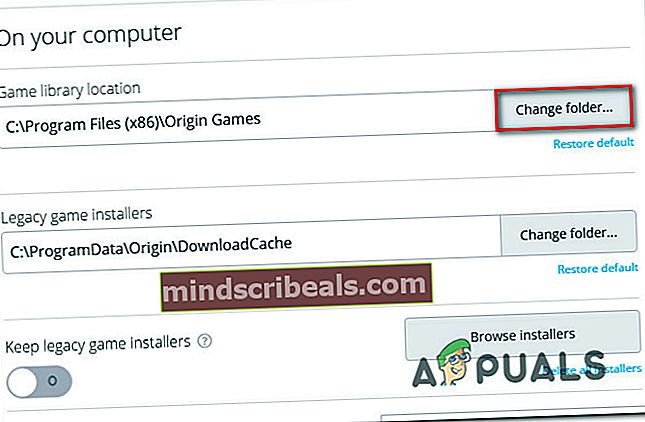
- Αλλαγή του φακέλου παιχνιδιού για τα προγράμματα εγκατάστασης παιχνιδιού παλαιού τύπου (με τον ίδιο τρόπο που αλλάξατε το φάκελο για την Τοποθεσία βιβλιοθήκης παιχνιδιών).
- Κάντε ξανά λήψη του Sims 4, περιμένετε να ολοκληρωθεί η λειτουργία και δείτε εάν εξακολουθείτε να αντιμετωπίζετε το ίδιο μήνυμα σφάλματος.